
ガジェレポ!@gadgerepoです。こんにちわ。
筆者の愛車、スズキ ハスラーで利用中の KENWOOD製カーナビゲーションシステム『彩速ナビ MDV-Z700』。
コチラの地図データの更新について、以前こんな記事を書きました。
購入当初の2014年とは地図データの更新制度が大きく変わり、KENWOODの会員制サービス「Map Fan Club」への入会12ヶ月経過の実績が必要だったところ、税別3600円の年額契約で即座に更新地図のダウンロードが可能になった、ということを記事にしたのですが……
当の本人がすっかり忘れていました。
先日、たまたま上記の記事が検索で引っかかっているのを見かけ、「そういえば!」と KENWOODの公式サイトを確認。
当該機種が最新版(2017年10月)の地図データをダウンロード可能だったので、更新してみることにしました。
地図データのダウンロードと更新方法
「Map Fan Club」会員登録
最新版の地図データをダウンロードするには、先ず KENWOODの会員制サービス「Map Fan Club」への入会が必要……
ということで、「Map Fan Club」のサイトにアクセス。
「新規会員登録」から会員 IDとメールアドレス・パスワードを記入して会員登録し、ログイン後「カーナビのモデル名」と「シリアル番号(製造番号)」を登録します。
「シリアル番号(製造番号)」はカーナビの「情報・設定メニュー」→「バージョン情報」で確認できますね。


必要事項を登録すると、「Map Fan Club」の「地図更新データ」に「お客様のダウンロードID」が記載されるので、これをメモしておきましょう。

地図データのダウンロード・更新に必要なもの
地図データのダウンロード・更新には以下のものが必要となります。
- パソコン ※ブロードバンド環境
- SDカード ※容量 8GB以上(SDXCカードは使用できません。)
MDV-L300/MDV-L100/MDV-434DT/MDV-333/MDV-131はmicroSDカード(microSDXCカードは使用できません。) - ダウンロードID(上記でメモした英数字)
- 地図データダウンロード用アプリケーション「KENWOOD Map Downloader」

地図データダウンロード用アプリは、PC・Mac用ともに動作環境をクリアしているかご確認を。
ダウンロード・更新手順
地図データのダウンロード及び更新については、公式サイトに詳しく説明が書かれているので、それに沿って進めていきます。
地図データ更新用のSDカード作成は、カーナビに SDカードを入れ、「情報・設定メニュー」→「ナビ設定」→「その他設定」→「地図更新プログラム」→「更新専用 SDカードの作成 」を選択。SDカードが更新用に初期化されます。

続いて地図データダウンロード用アプリ「KENWOOD Map Downloader」をダウンロードし、PC・Macにインストール。
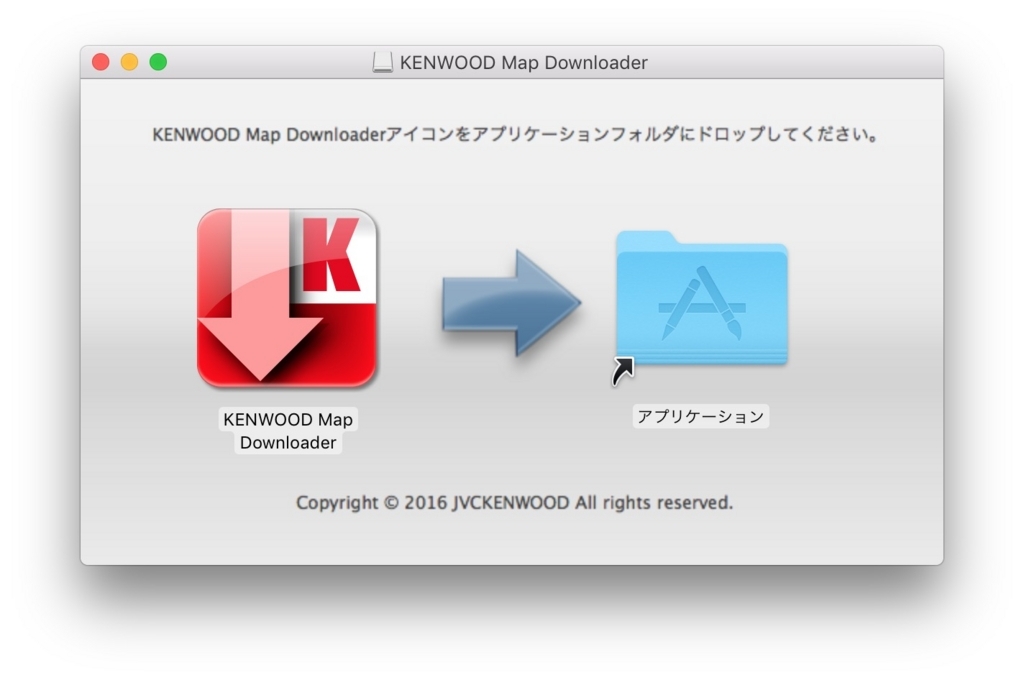
パソコンに先ほどの「更新専用 SDカード」をセットし、アプリを起動。
「モデル名」と「シリアル番号」を確認し、「次へ」をクリック。
「ダウンロードID 入力ダイアログ」にダウンロードID を入力し、「OK」をクリックすれば地図データのダウンロードが開始されます。
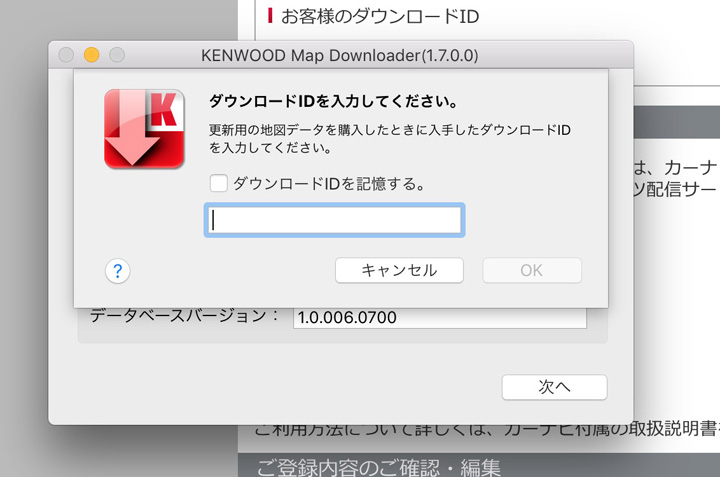

「 更新完了しました」の表示が出ればダウンロード完了、「地図データ更新用 SDカード」の完成です。
あとは、カーナビに「地図データ更新用 SDカード」を入れるとメッセージが表示され、「はい」をタップして更新開始。

20〜30分で地図データが更新され、更新終了後カーナビが自動で再起動して作業完了です。
お疲れ様でした。
まとめ
地図データの更新作業は面倒くさいですが、最新のナビデータで快適ドライブを楽しみましょう!